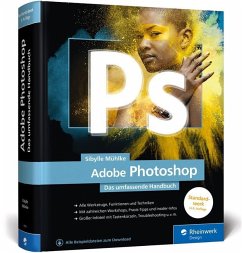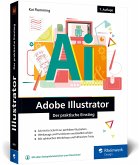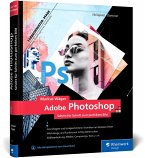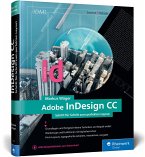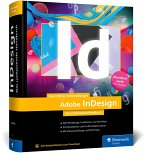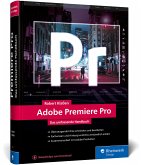Adobe Photoshop
Das umfassende Handbuch. Das Standardwerk. Alle Werkzeuge, Funktionen und Techniken. Mit zahlreichen Workshops, Praxis-Tipps und Insider-Infos. Großer Infoteil mit Tastenkürzeln, Troubleshooting u. v. m.
Adobe Photoshop
Das umfassende Handbuch. Das Standardwerk. Alle Werkzeuge, Funktionen und Techniken. Mit zahlreichen Workshops, Praxis-Tipps und Insider-Infos. Großer Infoteil mit Tastenkürzeln, Troubleshooting u. v. m.
- Gebundenes Buch
- Merkliste
- Auf die Merkliste
- Bewerten Bewerten
- Teilen
- Produkt teilen
- Produkterinnerung
- Produkterinnerung
Das Standardwerk zu Adobe Photoshop! Sibylle Mühlke vermittelt geballtes Photoshop-Wissen und erklärt alle Werkzeuge und Funktionen der Software - vom Öffnen einer Datei bis hin zur Arbeit mit 3D und Video. Sie erhalten zahlreiche Tipps und Hintergrundinfos, verstehen, welche Regler und Buttons Sie klicken müssen und haben Ihre Software von A bis Z komplett im Griff! Alle wichtigen Themen werden anhand von Praxisbeispielen erklärt, die Sie Schritt für Schritt nachvollziehen können. Das benötigte Beispielmaterial steht Ihnen natürlich als Download zur Verfügung. So steht perfekten Retuschen,…mehr
![Adobe Illustrator Adobe Illustrator]() Kai FlemmingAdobe Illustrator34,90 €
Kai FlemmingAdobe Illustrator34,90 €![Adobe Photoshop Adobe Photoshop]() Markus WägerAdobe Photoshop39,90 €
Markus WägerAdobe Photoshop39,90 €![Adobe InDesign CC Adobe InDesign CC]() Markus WägerAdobe InDesign CC44,90 €
Markus WägerAdobe InDesign CC44,90 €![Adobe InDesign Adobe InDesign]() Hans Peter SchneebergerAdobe InDesign59,90 €
Hans Peter SchneebergerAdobe InDesign59,90 €![Adobe Premiere Pro Adobe Premiere Pro]() Robert KlaßenAdobe Premiere Pro49,90 €
Robert KlaßenAdobe Premiere Pro49,90 €
Komplett in Farbe, mit Tastenkürzel-Übersichten und Zusatzinfos zum Download - hier finden Sie als Einsteiger oder Fortgeschrittener immer genau das, was Sie brauchen!
Alles in einem Buch:
Schneller EinstiegCC-Neuheiten sofort anwendenArbeitsoberfläche, alle WerkzeugeFachwissen BildbearbeitungBilder korrigierenKontraste, Helligkeit und SchärfeFarbkorrektur, SchwarzweißTonwertkorrekturReparatur und Retusche GradationskurveCamera Raw, Adobe BridgeBildelemente realistisch verformenBild- und Objektivfehler behebenInhaltssensitive RetuschePhotoshop-Techniken Ebenenmasken, Auswahlen, KanäleFüllmethoden, Ebenenstile, FilterSmart-Objekte, Texte, PfadeFarbe, Malen mit Misch-Pinsel & Co.Automatisierung, nützliche HelferFarbmanagement, Druck- und WebausgabeSchnelle Praxis-HilfeTroubleshooting, GlossarWerkzeuge und Tastenkürzel
- Produktdetails
- Rheinwerk Design
- Verlag: Rheinwerk Verlag
- Artikelnr. des Verlages: 459/06643
- 8., erw. Aufl.
- Seitenzahl: 1177
- Erscheinungstermin: 25. Mai 2020
- Deutsch
- Abmessung: 245mm x 203mm x 67mm
- Gewicht: 3275g
- ISBN-13: 9783836266437
- Artikelnr.: 57107643
- Rheinwerk Design
- Verlag: Rheinwerk Verlag
- Artikelnr. des Verlages: 459/06643
- 8., erw. Aufl.
- Seitenzahl: 1177
- Erscheinungstermin: 25. Mai 2020
- Deutsch
- Abmessung: 245mm x 203mm x 67mm
- Gewicht: 3275g
- ISBN-13: 9783836266437
- Artikelnr.: 57107643
TEIL I. Schnelleinstieg ... 41
1. Was ist neu? ... 43
1.1 ... Smarte Auswahl: Objektauswahlwerkzeug ... 43
1.2 ... Eingebettetes oder verknüpftes Smartobjekt in Ebenen konvertieren ... 44
1.3 ... Cloud-Dokumente ... 45
1.4 ... Veränderte Bedienfelder Eigenschaften und Vorgaben ... 47
2. Starthilfe für Photoshop-Einsteiger ... 51
2.1 ... Wie kommen die Bilder aus der Kamera? ... 51
2.2 ... Das Photoshop-Cockpit in fünf Minuten ... 53
2.3 ... Wie arbeite ich mit digitalen Bildern? ... 54
2.4 ... Wichtige Techniken für Collagen und Montagen ... 55
2.5 ... Erste Hilfe: Reparieren, korrigieren, retuschieren ... 58
2.6 ... Bilder kleiner oder größer machen, Bilder beschneiden ... 60
3. Bildbearbeitung: Fachwissen ... 63
3.1 ... Pixel und Vektoren ... 63
3.2 ... Bildgröße und Auflösung ... 66
3.3 ... Grundlagen zur Farbe ... 73
3.4 ... Bildmodus und Farbtiefe in der Bildbearbeitung ... 76
3.5 ... Datenkompression ... 93
3.6 ... Dateiformate für Bilder ... 96
TEIL II. Das Handswerkszeug ... 105
4. Der Arbeitsbereich ... 107
4.1 ... Die Oberfläche kurz vorgestellt ... 107
4.2 ... Die Menüleiste: Die solide Arbeitsbasis ... 111
4.3 ... Die Werkzeugleiste: Alles griffbereit ... 114
4.4 ... Die Werkzeuge und ihre Funktion ... 115
4.5 ... Die Optionsleiste: Das Werkzeug einstellen ... 123
4.6 ... Photoshop mit Touchgesten steuern ... 124
4.7 ... Bedienfelder: Wichtiges handlich ... 125
4.8 ... Werte eingeben ... 129
4.9 ... Tastaturbefehle: Hilfreiche Abkürzung per Tastatur ... 131
4.10 ... Dokumente: Registerkarten oder Fenster ... 132
4.11 ... Die Unterschiede zwischen Windows und Mac ... 136
5. Nützliche Helfer ... 139
5.1 ... Dokumente, Fenster und Registerkarten ... 139
5.2 ... Bildanzeige: Gezoomt, gedreht und in Position gerückt ... 145
5.3 ... Unterstützung für Touch-Geräte -- vorerst nur unter Windows ... 159
5.4 ... Verschiedene Ansichtsmodi des Arbeitsbereichs ... 159
5.5 ... Das Info-Bedienfeld: Farben und Maße unter Kontrolle ... 161
5.6 ... Lineal, Hilfslinien, Raster und Spalten: Ausrichten und Messen ... 165
6. Der Umgang mit Dateien ... 177
6.1 ... Befehle zum Öffnen von Dateien ... 177
6.2 ... Eine neue Datei erzeugen ... 181
6.3 ... Dateien sichern ... 183
6.4 ... Optionen für spezielle Dateiformate ... 185
6.5 ... Adobe Bridge: Die Ordnungsmacht ... 194
6.6 ... Dateien automatisiert bearbeiten lassen ... 209
6.7 ... Aktionen: Befehlsfolgen auf Knopfdruck ... 212
6.8 ... Feintuning für Aktionen ... 217
6.9 ... Stapelverarbeitung: Aktionen auf viele Bilder anwenden ... 222
6.10 ... Aktionen per Droplet anwenden ... 226
7. Arbeitsschritte zurücknehmen, Bilder retten ... 229
7.1 ... Soforthilfe: Arbeitsschritte zurückgehen ... 229
7.2 ... Filter, Bedienfelder und andere Dialogfelder: Alle Einstellungen zurücknehmen ... 230
7.3 ... Das Protokoll-Bedienfeld ... 231
7.4 ... Automatische Absturzsicherung: Hilfe im Worst Case ... 237
8. Den Arbeitsbereich anpassen ... 239
8.1 ... Bedienfelder organisieren ... 239
8.2 ... Die Werkzeugleiste anpassen ... 242
8.3 ... Werkzeuge anpassen ... 244
8.4 ... Eigene Tastaturbefehle definieren ... 246
8.5 ... Passende Arbeitsbereiche für jede Aufgabe ... 251
8.6 ... Farbfelder, Muster, Stile und Co.: Kreativressourcen organisieren ... 253
8.7 ... Vorgaben migrieren, importieren, exportieren ... 259
8.8 ... Kollaborativ und überall zur Hand: Creative Cloud Libraries ... 260
TEIL III. Ebenen ... 265
9. Ebenen-Basics: Konzept und Grundfunktionen ... 267
9.1 ... Schicht für Schicht ... 267
9.2 ... Ebenentransparenz und Ebenendeckkraft ... 268
9.3 ... Ebenenarten ... 270
9.4 ... Das Ebenen-Bedienfeld: Ihre Steuerzentrale ... 278
9.5 ... Ebenenmanagement: Miniaturdarstellung, Namen und Kennzeichnung ... 303
9.6 ... Ebenengruppen: Praktische Ordner ... 305
9.7 ... Ebenenkompositionen ... 307
10. Kreativ auf allen Ebenen ... 311
10.1 ... Ebenenkanten ausrichten und verteilen ... 311
10.2 ... Ebenen transformieren ... 315
10.3 ... Schnittmasken und Aussparung ... 324
10.4 ... Vielseitige Datencontainer: Smartobjekte ... 329
11. Mischmodus: Pixel-Interaktion zwischen Ebenen ... 343
11.1 ... Was ist der Mischmodus? ... 343
11.2 ... Mischmodi im Überblick ... 347
11.3 ... Der Standard und ein Exot ... 348
11.4 ... Abdunkeln und Co. ... 349
11.5 ... Aufhellen und Verwandtes ... 353
11.6 ... Ineinanderblenden je nach Helligkeit ... 356
11.7 ... Umkehreffekte ... 360
11.8 ... Farbe, Sättigung und Helligkeit separieren ... 363
11.9 ... Erweiterter Mischmodus: Noch mehr Steuerungsmöglichkeiten ... 364
TEIL IV. Auswählen, freistellen und maskieren ... 367
12. Auswahlen ... 369
12.1 ... Grundlegendes über Auswahlen ... 369
12.2 ... Allgemeine Auswahlbefehle und -optionen ... 373
12.3 ... Das Objektauswahlwerkzeug ... 380
12.4 ... Der Zauberstab ... 381
12.5 ... Das Schnellauswahlwerkzeug ... 383
12.6 ... Die Lasso-Werkzeuge -- Auswahlkanten selbst zeichnen ... 386
12.7 ... Rechteck und Ellipse: geometrische Auswahlen ... 394
12.8 ... Farbbereiche auswählen ... 397
12.9 ... Auswahltuning mit Live-Vorschau: Auswählen und maskieren ... 405
12.10 ... Auswahlen mit Menübefehlen modifizieren ... 410
12.11 ... Auswahlen speichern und laden ... 411
12.12 ... Typische Arbeitstechniken und Befehle für Auswahlen ... 413
12.13 ... Bildelemente vom Hintergrund lösen: Freistellen ... 419
13. Maskieren und Montieren ... 433
13.1 ... Konzept und typische Anwendungszwecke von Masken ... 433
13.2 ... Masken: Grundfunktionen und Befehle ... 438
13.3 ... Ebenenmasken, Auswahlen und Kanäle ... 445
13.4 ... Masken zerstörungsfrei nachbearbeiten ... 447
13.5 ... Präzisionsarbeit mit Masken ... 456
TEIL V. Korrigieren und optimieren ... 463
14. Regeln und Werkzeuge für die Bildkorrektur ... 465
14.1 ... Regeln für eine gute Korrektur ... 465
14.2 ... Das Handwerkszeug für Bildkorrekturen ... 468
14.3 ... Die Alternative zu Einstellungsebenen: Korrekturen als Smartfilter ... 481
14.4 ... Ein unentbehrliches Analyse- und Kontrollwerkzeug: Das Histogramm ... 483
15. Kontraste und Belichtung korrigieren: Schnelle Problemlöser ... 489
15.1 ... Das Werkzeug »Helligkeit/Kontrast« ... 489
15.2 ... Pfusch oder schnelle Hilfe? Die Auto-Korrekturen ... 492
15.3 ... Spezialist für harte Schatten und Gegenlichtaufnahmen: »Tiefen/Lichter« ... 497
16. Farben flott geraderücken ... 501
16.1 ... Grundlage jeder Farbkorrektur: Der Farbkreis ... 501
16.2 ... Farbbalance: Globale Farbmischung ändern ... 503
16.3 ... Dynamik: Pep für Porträts ohne Übersättigung ... 505
16.4 ... Selektive Farbkorrektur: Einzelne Farben gezielt verändern ... 506
17. Präzisionsarbeit am Histogramm: Die Tonwertkorrektur ... 509
17.1 ... Funktionsweise der Tonwertkorrektur ... 509
17.2 ... Kanal für Kanal manuell korrigieren ... 513
17.3 ... Bilder ohne Schwarz oder Weiß -- keine Regel ohne Ausnahme ... 516
17.4 ... Halbautomatische Tonwertkorrektur mit Pipetten ... 517
17.5 ... Tonwertumfang begrenzen -- vor dem Druck ... 521
18. Universalhelfer für professionelle Ansprüche: Gradationskurven ... 523
18.1 ... Funktionsweise der Gradationskurven ... 523
18.2 ... Arbeiten mit den Gradationskurven ... 528
18.3 ... Gradationskurven -- typische Fehler und wie Sie sie vermeiden ... 532
18.4 ... Helligkeit und Kontrast mit Gradationskurven einstellen ... 535
18.5 ... Farbkorrekturen für höchste Ansprüche ... 539
19. Das Spiel mit Farbe und Schwarzweiß ... 547
19.1 ... Farbstimmung ändern: »Color Lookup« ... 547
19.2 ... Bildfarben synchronisieren: »Gleiche Farbe« ... 549
19.3 ... 256 Tonwerte statt Millionen Farben: Schwarzweißbilder erstellen ... 551
19.4 ... Color Key: Bildelemente durch (Ent-)Färben akzentuieren ... 557
19.5 ... Graustufenbilder kolorieren ... 560
19.6 ... Farben verfremden ... 560
TEIL VI. Tools für Digitalfotografen ... 567
20. Das Camera-Raw-Modul ... 569
20.1 ... Was ist Camera Raw? ... 569
20.2 ... Auf Raw-Daten zugreifen ... 572
20.3 ... Weitere Camera-Raw-Voreinstellungen ... 575
20.4 ... Effektiv arbeiten mit Camera Raw: Basisfunktionen ... 577
20.5 ... Die wichtigsten Korrekturen: Das Bedienfeld »Grundeinstellungen« ... 588
20.6 ... Gradationskurve ... 593
20.7 ... Mausgesteuert korrigieren: »Selektive Anpassung« ... 595
20.8 ... Details: Schärfen und Rauschreduzierung ... 596
20.9 ... HSL/Graustufen: Farbe und Schwarzweiß ... 598
20.10 ... Teiltonung: Farbe verfremden und verändern ... 600
20.11 ... Objektivkorrekturen: Objektiv- und Kamerafehler ausgleichen ... 601
20.12 ... Effekte ... 604
20.13 ... Kalibrierung ... 606
20.14 ... Reparieren und retuschieren mit Camera Raw ... 607
21. Kamerafehler korrigieren, Digitalfotos optimieren ... 619
21.1 ... Inhaltsbasiert: Ebenen automatisch ausrichten ... 619
21.2 ... Unbegrenzte Schärfentiefe: Bilder überblenden ... 620
21.3 ... Bildpanoramen mit Photomerge ... 622
21.4 ... HDR -- Bilder mit realitätsgetreuem Luminanzumfang ... 626
21.5 ... Objektivunschärfe: Gefälschte fotografische Unschärfe ... 632
21.6 ... Fotografische Weichzeichnung ... 635
21.7 ... Objektivkorrektur ... 641
21.8 ... Eigene Korrekturlinien: Adaptive Weitwinkelkorrektur ... 645
21.9 ... Der Filter »Fluchtpunkt« ... 648
TEIL VII. Reparieren und retuschieren ... 653
22. Bildformat und Bildgröße verändern ... 655
22.1 ... Bildkanten kappen, Motive ins Lot bringen ... 655
22.2 ... Perspektive und Ausrichtung: Bilder begradigen ... 661
22.3 ... Perspektivkorrektur und Beschnitt: Perspektivisches Freistellungswerkzeug ... 663
22.4 ... Bildgröße und Auflösung ändern ... 665
22.5 ... Inhaltsbasiert skalieren: Bildformat ändern, ohne Inhalte zu opfern ... 670
23. Mehr Schärfe, weniger Rauschen ... 673
23.1 ... Vor dem Scharfzeichnen ... 673
23.2 ... Scharfzeichnungsfilter ohne Steuerung: besser nicht ... 676
23.3 ... Unscharf maskieren ... 678
23.4 ... Der selektive Scharfzeichner ... 680
23.5 ... Verwacklung reduzieren ... 683
23.6 ... Nur Luminanz schärfen: Scharfzeichnen ohne Farbverfälschung ... 686
23.7 ... Schnell und sanft: Hochpass ... 688
23.8 ... Ausschließlich Bilddetails schärfen: Arbeiten mit einer Konturenmaske ... 690
23.9 ... Das Scharfzeichner-Werkzeug: Lokal scharfzeichnen ... 696
23.10 ... Bildrauschen, Filmkorn und Artefakte entfernen ... 696
24. Bildretusche ... 701
24.1 ... Tipps für gute Retuschen ... 701
24.2 ... Bildpartien ergänzen, abdecken oder vervielfachen: Stempel ... 704
24.3 ... Helligkeit und Sättigung lokal korrigieren ... 710
24.4 ... Inhaltsbasiert retuschieren: Bereichsreparatur-Pinsel ... 711
24.5 ... Hilfe für Details: Reparatur-Pinsel ... 715
24.6 ... Flächen reparieren: Das Ausbessern-Werkzeug ... 716
24.7 ... Verschieben statt entfernen: Das Inhaltsbasiert verschieben-Werkzeug ... 719
24.8 ... Rote-Augen-Retusche ... 721
24.9 ... Das Werkzeug »Farbe ersetzen« ... 722
24.10 ... Porträtretuschen mit dem Protokoll-Pinsel ... 723
24.11 ... Der Verflüssigen-Filter: Vielseitiges Tool für (fast) jeden Zweck ... 726
24.12 ... Naturalistisch verformen: Das Formgitter-Werkzeug ... 731
TEIL VIII. Mit Pinseln und Farbe ... 737
25. Farben einstellen ... 739
25.1 ... Vorder- und Hintergrundfarbe im Farbwahlbereich ... 739
25.2 ... Der Farbwähler: Alle Farbmodelle im Blick ... 740
25.3 ... Klein und handlich: Das Farbe-Bedienfeld ... 744
25.4 ... Schnell zur Wunschfarbe: Der HUD-Farbwähler ... 745
25.5 ... Farbinspiration aus Bildern ... 746
25.6 ... Schnellzugriff auf Lieblingsfarben: Das Farbfelder-Bedienfeld ... 748
25.7 ... Farbharmonien finden mit Adobe Color ... 750
26. Malen, Zeichnen, Scribbeln: Die Werkzeuge ... 755
26.1 ... Pinsel, Buntstift & Co. ... 755
26.2 ... Zugang zur Fülle der Werkzeugspitzen ... 759
26.3 ... Nass-in-Nass-Maltechnik: Der Misch-Pinsel ... 766
26.4 ... Das Radiergummi-Werkzeug: Pixel wegradieren ... 769
26.5 ... Magischer Radiergummi: Großflächig Pixel entfernen ... 770
26.6 ... Feintuning für Pinsel- und Werkzeugspitzen ... 772
26.7 ... Individuelle Pinselspitzen aus Bildbereichen erstellen ... 784
27. Einfarbig, mit Verlauf oder Muster: Flächen füllen ... 787
27.1 ... Das Füllwerkzeug ... 787
27.2 ... Das Verlaufswerkzeug: Farbverläufe erstellen ... 788
27.3 ... Vielseitige Kreativressource: Muster ... 795
TEIL IX. Filter - kreativ & effektiv ... 801
28. Besser filtern ... 803
28.1 ... Filterwirkung im Griff ... 803
28.2 ... Smartobjekte und Smartfilter: zerstörungsfrei filtern ... 806
28.3 ... Filtergalerie: Kreative Filterkombinationen ... 810
28.4 ... Filterwirkung zügeln ... 814
29. Orientierung im Filter-Dschungel ... 819
29.1 ... Filter finden: Das Filter-ABC ... 819
29.2 ... Wer kann was? Filter und ihr Effekt ... 820
30. Komplexe Könner: Filter für Spezialaufgaben ... 839
30.1 ... Weichzeichner für jeden Zweck ... 839
30.2 ... Bildpartien herausarbeiten: Beleuchtungseffekte ... 845
30.3 ... Blendenflecke ... 852
30.4 ... Flache Motive in Form bringen: Der Versetzen-Filter ... 853
30.5 ... Fotos ansatzlos gekachelt: Verschiebungseffekt ... 857
TEIL X. Text und Effekte ... 863
31. Text erstellen und gestalten ... 865
31.1 ... Texterstellung mit Photoshop ... 865
31.2 ... Text gestalten: Schriftschnitt, Satz und Co. ... 874
31.3 ... Tools und Funktionen fürs Textlayout ... 887
31.4 ... Texttools für Spezialfälle ... 891
32. Effektreiche Ebenenstile ... 895
32.1 ... Ebenenstile: Arbeiten mit Photoshops »Effektbox« ... 895
32.2 ... Die Ebenenstile im Überblick ... 900
32.3 ... Effekte modifizieren ... 910
32.4 ... Effekte zeitsparend anwenden ... 912
TEIL XI. Pfade und Formen ... 913
33. Photoshop kann auch Vektoren: Formwerkzeuge ... 915
33.1 ... Pfade und Formen in der Pixelwelt ... 915
33.2 ... Formwerkzeug-Basics ... 916
33.3 ... Die wichtigsten Optionen ... 918
33.4 ... Farbige Füllung für die Form ... 921
33.5 ... Kontur -- Anpassung bis ins Detail ... 922
33.6 ... Welche Form entsteht? Verhalten von Pfaden zueinander ... 925
33.7 ... Form beim Erstellen am Pixelraster ausrichten ... 927
33.8 ... Optionen für Pfade und Pixelformen ... 928
33.9 ... Das Formwerkzeug in der Praxis ... 928
33.10 ... Formen nachträglich verändern ... 930
34. Pfade erstellen und anpassen ... 935
34.1 ... Werkzeuge und Optionen ... 935
34.2 ... Pfad-Terminologie und wichtige Pfadfunktionen ... 938
34.3 ... Pfade zeichnen ... 941
34.4 ... Pfade verändern ... 946
34.5 ... Funktionsweise des Pfade-Bedienfelds ... 950
35. Mit Pfaden arbeiten ... 953
35.1 ... Pfade und Auswahlen ... 953
35.2 ... Pfade als Exportartikel ... 955
35.3 ... Gefüllte Pfadkontur: Pfad plus Malwerkzeug ... 957
35.4 ... Text auf den richtigen Pfad gebracht ... 960
35.5 ... Flammenwerfer ... 963
35.6 ... Symmetrie ... 965
TEIL XII. Video und 3D ... 967
36. Videobearbeitung mit Photoshop ... 969
36.1 ... Warum kann man in Photoshop Videos bearbeiten? ... 969
36.2 ... Die Zeitleiste ... 970
36.3 ... Der typische Video-Workflow ... 974
36.4 ... Ein neues Videodokument anlegen ... 975
36.5 ... Clips importieren ... 977
36.6 ... Videoschnitt ... 980
36.7 ... Geschwindigkeit beeinflussen ... 981
36.8 ... Text, Grafik, Masken, Filter und Audio hinzufügen ... 982
36.9 ... Animieren mit Keyframes ... 987
36.10 ... Animieren mit Zwiebelschichten ... 989
36.11 ... Export ... 990
37. 3D mit Photoshop ... 993
37.1 ... Navigation im 3D-Raum ... 993
37.2 ... Material und Eigenschaften ... 1000
37.3 ... Objekte extrudieren ... 1004
37.4 ... Kamera und Licht ... 1007
37.5 ... 3D-Animation ... 1012
37.6 ... 3D-Figuren aus Fuse verwenden ... 1014
37.7 ... Rendering ... 1015
37.8 ... Kugelpanoramen bearbeiten ... 1017
TEIL XIII. Bilder ausgeben ... 1019
38. Bilder für den Screen erzeugen und optimieren ... 1021
38.1 ... Welches Bild ist gut für das Web? ... 1021
38.2 ... Speichern für das Web: Tools und Funktionen ... 1024
38.3 ... GIF-Speicheroptionen ... 1030
38.4 ... JPEG-Speicheroptionen ... 1037
38.5 ... PNG-Speicheroptionen ... 1038
38.6 ... Animierte Bilder ... 1039
38.7 ... Zoomify: Fotos detailreich und ganz groß ... 1050
38.8 ... Flexibles Screendesign für verschiedene Formate: Zeichenfläche ... 1052
38.9 ... Exportieren von Ebenen, Zeichenflächen oder Dokumenten ... 1064
39. Farbmanagement: Mehr Farbtreue auf allen Geräten ... 1069
39.1 ... Funktionsweise und Einsatzgebiete ... 1069
39.2 ... Farbmanagement einrichten ... 1074
39.3 ... Farbmanagement-Einstellungen in Photoshop ... 1081
40. Dateien richtig drucken ... 1097
40.1 ... Photoshops Druckbefehle: Drucken auf dem Desktopdrucker ... 1097
40.2 ... Der Befehl »Drucken« -- üppige Einstellungen für den Desktopdrucker ... 1098
40.3 ... Dateien für den professionellen Druck ... 1103
Anhang ... 1115
A. Troubleshooting ... 1117
B. Praxishilfen: Werkzeuge und Tastenkürzel ... 1127
C. Das Beispielmaterial zum Buch ... 1155
Index ... 1157
TEIL I. Schnelleinstieg ... 41
1. Was ist neu? ... 43
1.1 ... Smarte Auswahl: Objektauswahlwerkzeug ... 43
1.2 ... Eingebettetes oder verknüpftes Smartobjekt in Ebenen konvertieren ... 44
1.3 ... Cloud-Dokumente ... 45
1.4 ... Veränderte Bedienfelder Eigenschaften und Vorgaben ... 47
2. Starthilfe für Photoshop-Einsteiger ... 51
2.1 ... Wie kommen die Bilder aus der Kamera? ... 51
2.2 ... Das Photoshop-Cockpit in fünf Minuten ... 53
2.3 ... Wie arbeite ich mit digitalen Bildern? ... 54
2.4 ... Wichtige Techniken für Collagen und Montagen ... 55
2.5 ... Erste Hilfe: Reparieren, korrigieren, retuschieren ... 58
2.6 ... Bilder kleiner oder größer machen, Bilder beschneiden ... 60
3. Bildbearbeitung: Fachwissen ... 63
3.1 ... Pixel und Vektoren ... 63
3.2 ... Bildgröße und Auflösung ... 66
3.3 ... Grundlagen zur Farbe ... 73
3.4 ... Bildmodus und Farbtiefe in der Bildbearbeitung ... 76
3.5 ... Datenkompression ... 93
3.6 ... Dateiformate für Bilder ... 96
TEIL II. Das Handswerkszeug ... 105
4. Der Arbeitsbereich ... 107
4.1 ... Die Oberfläche kurz vorgestellt ... 107
4.2 ... Die Menüleiste: Die solide Arbeitsbasis ... 111
4.3 ... Die Werkzeugleiste: Alles griffbereit ... 114
4.4 ... Die Werkzeuge und ihre Funktion ... 115
4.5 ... Die Optionsleiste: Das Werkzeug einstellen ... 123
4.6 ... Photoshop mit Touchgesten steuern ... 124
4.7 ... Bedienfelder: Wichtiges handlich ... 125
4.8 ... Werte eingeben ... 129
4.9 ... Tastaturbefehle: Hilfreiche Abkürzung per Tastatur ... 131
4.10 ... Dokumente: Registerkarten oder Fenster ... 132
4.11 ... Die Unterschiede zwischen Windows und Mac ... 136
5. Nützliche Helfer ... 139
5.1 ... Dokumente, Fenster und Registerkarten ... 139
5.2 ... Bildanzeige: Gezoomt, gedreht und in Position gerückt ... 145
5.3 ... Unterstützung für Touch-Geräte -- vorerst nur unter Windows ... 159
5.4 ... Verschiedene Ansichtsmodi des Arbeitsbereichs ... 159
5.5 ... Das Info-Bedienfeld: Farben und Maße unter Kontrolle ... 161
5.6 ... Lineal, Hilfslinien, Raster und Spalten: Ausrichten und Messen ... 165
6. Der Umgang mit Dateien ... 177
6.1 ... Befehle zum Öffnen von Dateien ... 177
6.2 ... Eine neue Datei erzeugen ... 181
6.3 ... Dateien sichern ... 183
6.4 ... Optionen für spezielle Dateiformate ... 185
6.5 ... Adobe Bridge: Die Ordnungsmacht ... 194
6.6 ... Dateien automatisiert bearbeiten lassen ... 209
6.7 ... Aktionen: Befehlsfolgen auf Knopfdruck ... 212
6.8 ... Feintuning für Aktionen ... 217
6.9 ... Stapelverarbeitung: Aktionen auf viele Bilder anwenden ... 222
6.10 ... Aktionen per Droplet anwenden ... 226
7. Arbeitsschritte zurücknehmen, Bilder retten ... 229
7.1 ... Soforthilfe: Arbeitsschritte zurückgehen ... 229
7.2 ... Filter, Bedienfelder und andere Dialogfelder: Alle Einstellungen zurücknehmen ... 230
7.3 ... Das Protokoll-Bedienfeld ... 231
7.4 ... Automatische Absturzsicherung: Hilfe im Worst Case ... 237
8. Den Arbeitsbereich anpassen ... 239
8.1 ... Bedienfelder organisieren ... 239
8.2 ... Die Werkzeugleiste anpassen ... 242
8.3 ... Werkzeuge anpassen ... 244
8.4 ... Eigene Tastaturbefehle definieren ... 246
8.5 ... Passende Arbeitsbereiche für jede Aufgabe ... 251
8.6 ... Farbfelder, Muster, Stile und Co.: Kreativressourcen organisieren ... 253
8.7 ... Vorgaben migrieren, importieren, exportieren ... 259
8.8 ... Kollaborativ und überall zur Hand: Creative Cloud Libraries ... 260
TEIL III. Ebenen ... 265
9. Ebenen-Basics: Konzept und Grundfunktionen ... 267
9.1 ... Schicht für Schicht ... 267
9.2 ... Ebenentransparenz und Ebenendeckkraft ... 268
9.3 ... Ebenenarten ... 270
9.4 ... Das Ebenen-Bedienfeld: Ihre Steuerzentrale ... 278
9.5 ... Ebenenmanagement: Miniaturdarstellung, Namen und Kennzeichnung ... 303
9.6 ... Ebenengruppen: Praktische Ordner ... 305
9.7 ... Ebenenkompositionen ... 307
10. Kreativ auf allen Ebenen ... 311
10.1 ... Ebenenkanten ausrichten und verteilen ... 311
10.2 ... Ebenen transformieren ... 315
10.3 ... Schnittmasken und Aussparung ... 324
10.4 ... Vielseitige Datencontainer: Smartobjekte ... 329
11. Mischmodus: Pixel-Interaktion zwischen Ebenen ... 343
11.1 ... Was ist der Mischmodus? ... 343
11.2 ... Mischmodi im Überblick ... 347
11.3 ... Der Standard und ein Exot ... 348
11.4 ... Abdunkeln und Co. ... 349
11.5 ... Aufhellen und Verwandtes ... 353
11.6 ... Ineinanderblenden je nach Helligkeit ... 356
11.7 ... Umkehreffekte ... 360
11.8 ... Farbe, Sättigung und Helligkeit separieren ... 363
11.9 ... Erweiterter Mischmodus: Noch mehr Steuerungsmöglichkeiten ... 364
TEIL IV. Auswählen, freistellen und maskieren ... 367
12. Auswahlen ... 369
12.1 ... Grundlegendes über Auswahlen ... 369
12.2 ... Allgemeine Auswahlbefehle und -optionen ... 373
12.3 ... Das Objektauswahlwerkzeug ... 380
12.4 ... Der Zauberstab ... 381
12.5 ... Das Schnellauswahlwerkzeug ... 383
12.6 ... Die Lasso-Werkzeuge -- Auswahlkanten selbst zeichnen ... 386
12.7 ... Rechteck und Ellipse: geometrische Auswahlen ... 394
12.8 ... Farbbereiche auswählen ... 397
12.9 ... Auswahltuning mit Live-Vorschau: Auswählen und maskieren ... 405
12.10 ... Auswahlen mit Menübefehlen modifizieren ... 410
12.11 ... Auswahlen speichern und laden ... 411
12.12 ... Typische Arbeitstechniken und Befehle für Auswahlen ... 413
12.13 ... Bildelemente vom Hintergrund lösen: Freistellen ... 419
13. Maskieren und Montieren ... 433
13.1 ... Konzept und typische Anwendungszwecke von Masken ... 433
13.2 ... Masken: Grundfunktionen und Befehle ... 438
13.3 ... Ebenenmasken, Auswahlen und Kanäle ... 445
13.4 ... Masken zerstörungsfrei nachbearbeiten ... 447
13.5 ... Präzisionsarbeit mit Masken ... 456
TEIL V. Korrigieren und optimieren ... 463
14. Regeln und Werkzeuge für die Bildkorrektur ... 465
14.1 ... Regeln für eine gute Korrektur ... 465
14.2 ... Das Handwerkszeug für Bildkorrekturen ... 468
14.3 ... Die Alternative zu Einstellungsebenen: Korrekturen als Smartfilter ... 481
14.4 ... Ein unentbehrliches Analyse- und Kontrollwerkzeug: Das Histogramm ... 483
15. Kontraste und Belichtung korrigieren: Schnelle Problemlöser ... 489
15.1 ... Das Werkzeug »Helligkeit/Kontrast« ... 489
15.2 ... Pfusch oder schnelle Hilfe? Die Auto-Korrekturen ... 492
15.3 ... Spezialist für harte Schatten und Gegenlichtaufnahmen: »Tiefen/Lichter« ... 497
16. Farben flott geraderücken ... 501
16.1 ... Grundlage jeder Farbkorrektur: Der Farbkreis ... 501
16.2 ... Farbbalance: Globale Farbmischung ändern ... 503
16.3 ... Dynamik: Pep für Porträts ohne Übersättigung ... 505
16.4 ... Selektive Farbkorrektur: Einzelne Farben gezielt verändern ... 506
17. Präzisionsarbeit am Histogramm: Die Tonwertkorrektur ... 509
17.1 ... Funktionsweise der Tonwertkorrektur ... 509
17.2 ... Kanal für Kanal manuell korrigieren ... 513
17.3 ... Bilder ohne Schwarz oder Weiß -- keine Regel ohne Ausnahme ... 516
17.4 ... Halbautomatische Tonwertkorrektur mit Pipetten ... 517
17.5 ... Tonwertumfang begrenzen -- vor dem Druck ... 521
18. Universalhelfer für professionelle Ansprüche: Gradationskurven ... 523
18.1 ... Funktionsweise der Gradationskurven ... 523
18.2 ... Arbeiten mit den Gradationskurven ... 528
18.3 ... Gradationskurven -- typische Fehler und wie Sie sie vermeiden ... 532
18.4 ... Helligkeit und Kontrast mit Gradationskurven einstellen ... 535
18.5 ... Farbkorrekturen für höchste Ansprüche ... 539
19. Das Spiel mit Farbe und Schwarzweiß ... 547
19.1 ... Farbstimmung ändern: »Color Lookup« ... 547
19.2 ... Bildfarben synchronisieren: »Gleiche Farbe« ... 549
19.3 ... 256 Tonwerte statt Millionen Farben: Schwarzweißbilder erstellen ... 551
19.4 ... Color Key: Bildelemente durch (Ent-)Färben akzentuieren ... 557
19.5 ... Graustufenbilder kolorieren ... 560
19.6 ... Farben verfremden ... 560
TEIL VI. Tools für Digitalfotografen ... 567
20. Das Camera-Raw-Modul ... 569
20.1 ... Was ist Camera Raw? ... 569
20.2 ... Auf Raw-Daten zugreifen ... 572
20.3 ... Weitere Camera-Raw-Voreinstellungen ... 575
20.4 ... Effektiv arbeiten mit Camera Raw: Basisfunktionen ... 577
20.5 ... Die wichtigsten Korrekturen: Das Bedienfeld »Grundeinstellungen« ... 588
20.6 ... Gradationskurve ... 593
20.7 ... Mausgesteuert korrigieren: »Selektive Anpassung« ... 595
20.8 ... Details: Schärfen und Rauschreduzierung ... 596
20.9 ... HSL/Graustufen: Farbe und Schwarzweiß ... 598
20.10 ... Teiltonung: Farbe verfremden und verändern ... 600
20.11 ... Objektivkorrekturen: Objektiv- und Kamerafehler ausgleichen ... 601
20.12 ... Effekte ... 604
20.13 ... Kalibrierung ... 606
20.14 ... Reparieren und retuschieren mit Camera Raw ... 607
21. Kamerafehler korrigieren, Digitalfotos optimieren ... 619
21.1 ... Inhaltsbasiert: Ebenen automatisch ausrichten ... 619
21.2 ... Unbegrenzte Schärfentiefe: Bilder überblenden ... 620
21.3 ... Bildpanoramen mit Photomerge ... 622
21.4 ... HDR -- Bilder mit realitätsgetreuem Luminanzumfang ... 626
21.5 ... Objektivunschärfe: Gefälschte fotografische Unschärfe ... 632
21.6 ... Fotografische Weichzeichnung ... 635
21.7 ... Objektivkorrektur ... 641
21.8 ... Eigene Korrekturlinien: Adaptive Weitwinkelkorrektur ... 645
21.9 ... Der Filter »Fluchtpunkt« ... 648
TEIL VII. Reparieren und retuschieren ... 653
22. Bildformat und Bildgröße verändern ... 655
22.1 ... Bildkanten kappen, Motive ins Lot bringen ... 655
22.2 ... Perspektive und Ausrichtung: Bilder begradigen ... 661
22.3 ... Perspektivkorrektur und Beschnitt: Perspektivisches Freistellungswerkzeug ... 663
22.4 ... Bildgröße und Auflösung ändern ... 665
22.5 ... Inhaltsbasiert skalieren: Bildformat ändern, ohne Inhalte zu opfern ... 670
23. Mehr Schärfe, weniger Rauschen ... 673
23.1 ... Vor dem Scharfzeichnen ... 673
23.2 ... Scharfzeichnungsfilter ohne Steuerung: besser nicht ... 676
23.3 ... Unscharf maskieren ... 678
23.4 ... Der selektive Scharfzeichner ... 680
23.5 ... Verwacklung reduzieren ... 683
23.6 ... Nur Luminanz schärfen: Scharfzeichnen ohne Farbverfälschung ... 686
23.7 ... Schnell und sanft: Hochpass ... 688
23.8 ... Ausschließlich Bilddetails schärfen: Arbeiten mit einer Konturenmaske ... 690
23.9 ... Das Scharfzeichner-Werkzeug: Lokal scharfzeichnen ... 696
23.10 ... Bildrauschen, Filmkorn und Artefakte entfernen ... 696
24. Bildretusche ... 701
24.1 ... Tipps für gute Retuschen ... 701
24.2 ... Bildpartien ergänzen, abdecken oder vervielfachen: Stempel ... 704
24.3 ... Helligkeit und Sättigung lokal korrigieren ... 710
24.4 ... Inhaltsbasiert retuschieren: Bereichsreparatur-Pinsel ... 711
24.5 ... Hilfe für Details: Reparatur-Pinsel ... 715
24.6 ... Flächen reparieren: Das Ausbessern-Werkzeug ... 716
24.7 ... Verschieben statt entfernen: Das Inhaltsbasiert verschieben-Werkzeug ... 719
24.8 ... Rote-Augen-Retusche ... 721
24.9 ... Das Werkzeug »Farbe ersetzen« ... 722
24.10 ... Porträtretuschen mit dem Protokoll-Pinsel ... 723
24.11 ... Der Verflüssigen-Filter: Vielseitiges Tool für (fast) jeden Zweck ... 726
24.12 ... Naturalistisch verformen: Das Formgitter-Werkzeug ... 731
TEIL VIII. Mit Pinseln und Farbe ... 737
25. Farben einstellen ... 739
25.1 ... Vorder- und Hintergrundfarbe im Farbwahlbereich ... 739
25.2 ... Der Farbwähler: Alle Farbmodelle im Blick ... 740
25.3 ... Klein und handlich: Das Farbe-Bedienfeld ... 744
25.4 ... Schnell zur Wunschfarbe: Der HUD-Farbwähler ... 745
25.5 ... Farbinspiration aus Bildern ... 746
25.6 ... Schnellzugriff auf Lieblingsfarben: Das Farbfelder-Bedienfeld ... 748
25.7 ... Farbharmonien finden mit Adobe Color ... 750
26. Malen, Zeichnen, Scribbeln: Die Werkzeuge ... 755
26.1 ... Pinsel, Buntstift & Co. ... 755
26.2 ... Zugang zur Fülle der Werkzeugspitzen ... 759
26.3 ... Nass-in-Nass-Maltechnik: Der Misch-Pinsel ... 766
26.4 ... Das Radiergummi-Werkzeug: Pixel wegradieren ... 769
26.5 ... Magischer Radiergummi: Großflächig Pixel entfernen ... 770
26.6 ... Feintuning für Pinsel- und Werkzeugspitzen ... 772
26.7 ... Individuelle Pinselspitzen aus Bildbereichen erstellen ... 784
27. Einfarbig, mit Verlauf oder Muster: Flächen füllen ... 787
27.1 ... Das Füllwerkzeug ... 787
27.2 ... Das Verlaufswerkzeug: Farbverläufe erstellen ... 788
27.3 ... Vielseitige Kreativressource: Muster ... 795
TEIL IX. Filter - kreativ & effektiv ... 801
28. Besser filtern ... 803
28.1 ... Filterwirkung im Griff ... 803
28.2 ... Smartobjekte und Smartfilter: zerstörungsfrei filtern ... 806
28.3 ... Filtergalerie: Kreative Filterkombinationen ... 810
28.4 ... Filterwirkung zügeln ... 814
29. Orientierung im Filter-Dschungel ... 819
29.1 ... Filter finden: Das Filter-ABC ... 819
29.2 ... Wer kann was? Filter und ihr Effekt ... 820
30. Komplexe Könner: Filter für Spezialaufgaben ... 839
30.1 ... Weichzeichner für jeden Zweck ... 839
30.2 ... Bildpartien herausarbeiten: Beleuchtungseffekte ... 845
30.3 ... Blendenflecke ... 852
30.4 ... Flache Motive in Form bringen: Der Versetzen-Filter ... 853
30.5 ... Fotos ansatzlos gekachelt: Verschiebungseffekt ... 857
TEIL X. Text und Effekte ... 863
31. Text erstellen und gestalten ... 865
31.1 ... Texterstellung mit Photoshop ... 865
31.2 ... Text gestalten: Schriftschnitt, Satz und Co. ... 874
31.3 ... Tools und Funktionen fürs Textlayout ... 887
31.4 ... Texttools für Spezialfälle ... 891
32. Effektreiche Ebenenstile ... 895
32.1 ... Ebenenstile: Arbeiten mit Photoshops »Effektbox« ... 895
32.2 ... Die Ebenenstile im Überblick ... 900
32.3 ... Effekte modifizieren ... 910
32.4 ... Effekte zeitsparend anwenden ... 912
TEIL XI. Pfade und Formen ... 913
33. Photoshop kann auch Vektoren: Formwerkzeuge ... 915
33.1 ... Pfade und Formen in der Pixelwelt ... 915
33.2 ... Formwerkzeug-Basics ... 916
33.3 ... Die wichtigsten Optionen ... 918
33.4 ... Farbige Füllung für die Form ... 921
33.5 ... Kontur -- Anpassung bis ins Detail ... 922
33.6 ... Welche Form entsteht? Verhalten von Pfaden zueinander ... 925
33.7 ... Form beim Erstellen am Pixelraster ausrichten ... 927
33.8 ... Optionen für Pfade und Pixelformen ... 928
33.9 ... Das Formwerkzeug in der Praxis ... 928
33.10 ... Formen nachträglich verändern ... 930
34. Pfade erstellen und anpassen ... 935
34.1 ... Werkzeuge und Optionen ... 935
34.2 ... Pfad-Terminologie und wichtige Pfadfunktionen ... 938
34.3 ... Pfade zeichnen ... 941
34.4 ... Pfade verändern ... 946
34.5 ... Funktionsweise des Pfade-Bedienfelds ... 950
35. Mit Pfaden arbeiten ... 953
35.1 ... Pfade und Auswahlen ... 953
35.2 ... Pfade als Exportartikel ... 955
35.3 ... Gefüllte Pfadkontur: Pfad plus Malwerkzeug ... 957
35.4 ... Text auf den richtigen Pfad gebracht ... 960
35.5 ... Flammenwerfer ... 963
35.6 ... Symmetrie ... 965
TEIL XII. Video und 3D ... 967
36. Videobearbeitung mit Photoshop ... 969
36.1 ... Warum kann man in Photoshop Videos bearbeiten? ... 969
36.2 ... Die Zeitleiste ... 970
36.3 ... Der typische Video-Workflow ... 974
36.4 ... Ein neues Videodokument anlegen ... 975
36.5 ... Clips importieren ... 977
36.6 ... Videoschnitt ... 980
36.7 ... Geschwindigkeit beeinflussen ... 981
36.8 ... Text, Grafik, Masken, Filter und Audio hinzufügen ... 982
36.9 ... Animieren mit Keyframes ... 987
36.10 ... Animieren mit Zwiebelschichten ... 989
36.11 ... Export ... 990
37. 3D mit Photoshop ... 993
37.1 ... Navigation im 3D-Raum ... 993
37.2 ... Material und Eigenschaften ... 1000
37.3 ... Objekte extrudieren ... 1004
37.4 ... Kamera und Licht ... 1007
37.5 ... 3D-Animation ... 1012
37.6 ... 3D-Figuren aus Fuse verwenden ... 1014
37.7 ... Rendering ... 1015
37.8 ... Kugelpanoramen bearbeiten ... 1017
TEIL XIII. Bilder ausgeben ... 1019
38. Bilder für den Screen erzeugen und optimieren ... 1021
38.1 ... Welches Bild ist gut für das Web? ... 1021
38.2 ... Speichern für das Web: Tools und Funktionen ... 1024
38.3 ... GIF-Speicheroptionen ... 1030
38.4 ... JPEG-Speicheroptionen ... 1037
38.5 ... PNG-Speicheroptionen ... 1038
38.6 ... Animierte Bilder ... 1039
38.7 ... Zoomify: Fotos detailreich und ganz groß ... 1050
38.8 ... Flexibles Screendesign für verschiedene Formate: Zeichenfläche ... 1052
38.9 ... Exportieren von Ebenen, Zeichenflächen oder Dokumenten ... 1064
39. Farbmanagement: Mehr Farbtreue auf allen Geräten ... 1069
39.1 ... Funktionsweise und Einsatzgebiete ... 1069
39.2 ... Farbmanagement einrichten ... 1074
39.3 ... Farbmanagement-Einstellungen in Photoshop ... 1081
40. Dateien richtig drucken ... 1097
40.1 ... Photoshops Druckbefehle: Drucken auf dem Desktopdrucker ... 1097
40.2 ... Der Befehl »Drucken« -- üppige Einstellungen für den Desktopdrucker ... 1098
40.3 ... Dateien für den professionellen Druck ... 1103
Anhang ... 1115
A. Troubleshooting ... 1117
B. Praxishilfen: Werkzeuge und Tastenkürzel ... 1127
C. Das Beispielmaterial zum Buch ... 1155
Index ... 1157